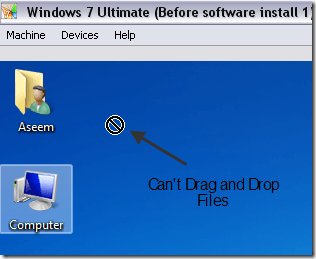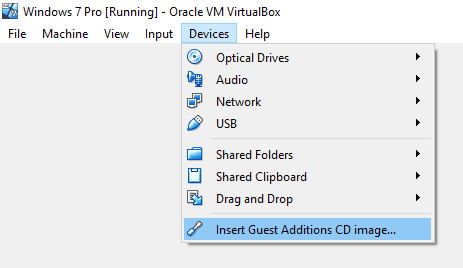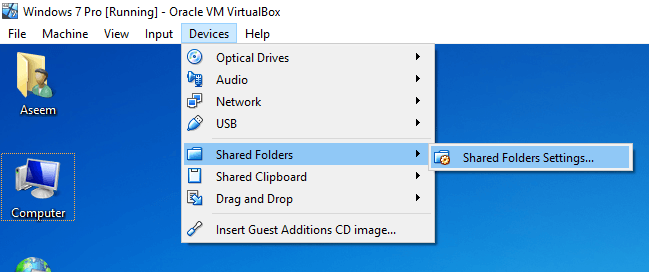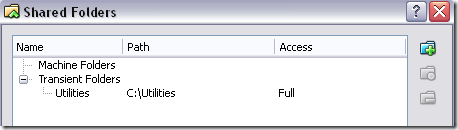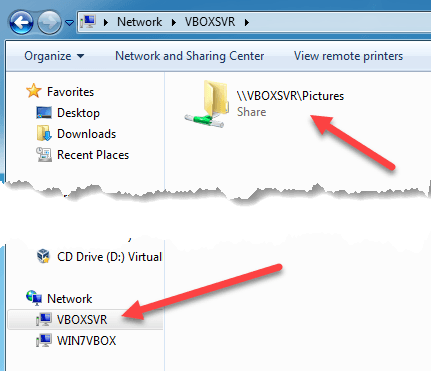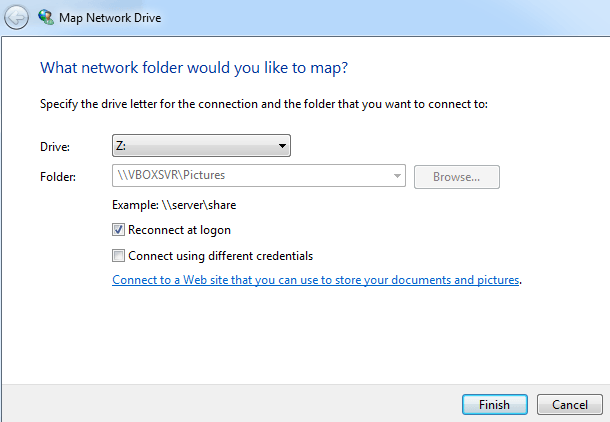VirtualBoxは、Oracleの優れた無料仮想化ソフトウェアです。 VirtualBoxには、VirtualBoxにUbuntuをインストールする の方法とUSBドライブからVirtualBoxを実行する の仕方を含む多くの記事が書かれています。
仮想化ソフトウェアの経験があればおそらくVMWareとHyper-Vについて聞いたことがあります。以前はMicrosoftからHyper-Vを私のPCを仮想マシンに変換する で使用していましたが、ゲストOSとホストOSの間でファイルやフォルダを簡単に共有する機能が本当に好きでした。
VMWareとHyper-Vでは、ホストOSからゲストOSにファイルを共有するために必要な作業は、デスクトップ間でのドラッグアンドドロップです。超簡単。私がVirtualBoxに切り替えたとき、VirtualBoxのフォルダを共有することは、ドラッグアンドドロップと同じくらい簡単ではないことに気づきました。
私は最初にそれを行う方法を正確に把握するために少し時間がかかりました!この記事では、VirtualBoxのゲストOSとホストOSの間でフォルダを共有する手順について説明します。
VirtualBoxのゲストとホストの共有
まず、VirtualBoxゲストOSでのゲストの追加デバイスに移動してGuest Additions CDイメージをインストールをクリックしてください。
インストールしてゲストOSをリブートすると、仮想共有フォルダを作成する必要があります。 デバイスに戻り、共有フォルダ - 共有フォルダ設定をクリックしてください。
[フォルダパス]ボックスで下矢印をクリックし、[その他]をクリックします。ホストOS上でゲストOSと共有したいフォルダを参照してください。 [フォルダ名]ボックスに、共有名を入力します。
[OK]をクリックすると、読み取り専用にするか、再起動後にフォルダを自動マウントするか、 マシンフォルダーの下に新しい共有フォルダーが表示されます。そうでない場合は、一時フォルダーに表示されます。 >
[OK]をクリックして[共有フォルダ]ダイアログを閉じます。ホストOS上のフォルダに実際にアクセスできるようにするには、もう1つ必要があります。ゲストOSがWindowsまたはLinux(Ubuntuなど)を実行しているかどうかによって、方法は異なります。
Windowsゲスト
この場合、共有フォルダコンピュータ - ネットワーク - VBOXSVRに移動するか、ドライブレターをその共有フォルダに割り当てることができます。
私は簡単にアクセスできるようにする第2の方法を好む。仮想PC上のドライブ文字にフォルダをマップする最も簡単な方法は、上記のようにフォルダを右クリックし、[ネットワークドライブの割り当て]を選択することです。
ログイン時に再接続がオンになっていることを確認してから、終了ボタンをクリックします。
必要に応じて、コマンドプロンプトを使用してネットワークドライブをマップすることもできます。これを行うには、コマンドプロンプトを開き、以下のコマンドを入力します。
net use z:12
共有を追加するときに使用したフォルダ名。 vboxsvrを変更する必要はありません。また、現在空いている文字を使用することもできます。あなたが欲しくないなら、それはZである必要はありません。それでおしまい!
今度は、エクスプローラまたは
Linuxゲスト
ドライブをマウントするには、
sharenameを共有の名前に置き換えてください。共有をマウントするパス(つまり/mnt/share)にマウントポイントを設定します。
もちろん、あなたがこのすべてをしなければならないことを知らなかったら、それはかなりイライラするかもしれません! VirtualBoxでファイルやフォルダを共有する必要がある場合は、簡単に実行できます。お楽しみください!